驱动级防火墙是优先率非常高的一种防火墙,比普通级的防火墙要高。但这种驱动级防火墙在大企业或者网吧才有使用到的,个人的一般都是用普通的XP防火墙设置就行了。下面小编介绍驱动防火墙的关闭设置方法。
具体方法如下:
1、驱动是指系统和硬件之间的交互接口,驱动级防火墙是优先率非常高的一种防火墙,比应用级的高。 一般是大企业和网吧用的 个人只要用一般的软件防火墙就行了。
在任务栏处右键或者Ctrl+Alt+Del组合键,出现任务管理器:
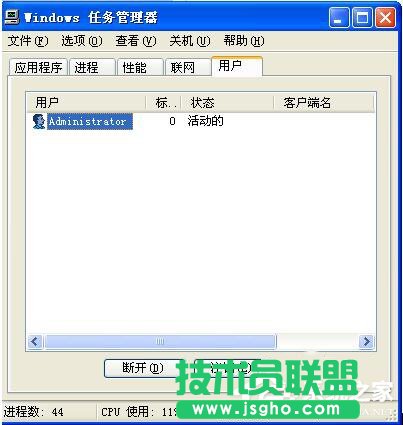
2、在任务管理器中,点击进程,结束DrvAnti.exe进程;
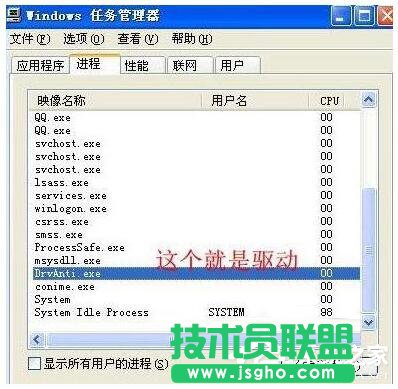
3、或者进入金山的任务管理器等:

?

4、驱动防火墙可以用PROCESS EXPLORER 来结束。但是目前 驱动防火墙方面升级更新比较快,而PROCESS EXPLORER新版本推出的慢一点。
在控制面板安全中心找到“windows防火墙”双击,点击“关闭”“确定”就可以关闭windows防火墙了。
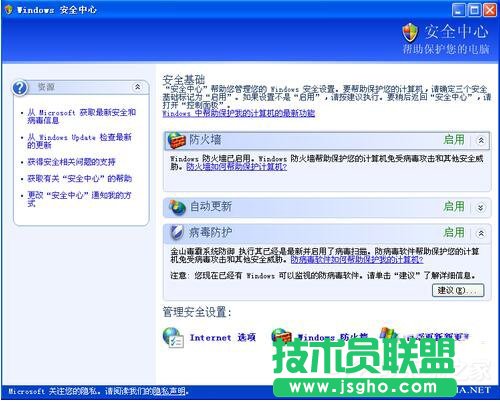
5、在系统刚进到桌面的时候(就是驱动没启动之前)打开任务管理器(基本上是按 Ctrl+Alt+Del 或Ctrl+Shift+Esc 组合键呼出)呼出后点击进程,不停的按D(此时别开任何输入法)由于驱动的启动必须在其他系统进程加载完后才能启动所以他是最晚出现的所以一直按D(注;是不停的按 不是按着不放)由于系统进程里就他一个是D开头(进程的全名是—DrvAnti.exe—)的所以按D就是快捷的找到他一旦资源管理起进程里出现了蓝色的进程(就是选中了DrvAnti.exe)此时要以最快的速度按下组合键Alt+E紧接着按空格或回车此时驱动就被关闭。
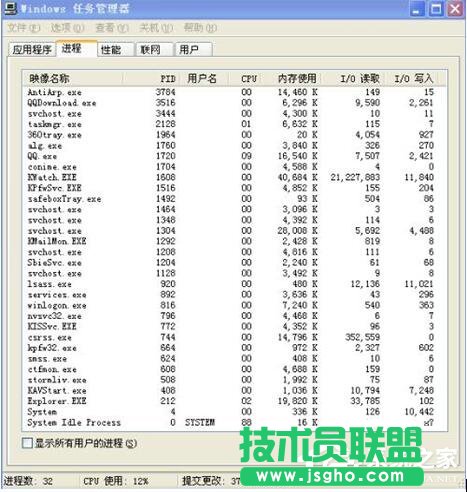
以上就是XP系统关闭驱动防火墙的教程了。如你想要关闭驱动防火墙的也是可以的,不过这样对你的电脑就不能起到保护作用了。想关闭驱动防火墙的用户,可以按照上述的方法步骤去操作就可以了。